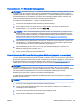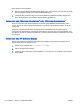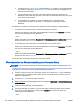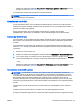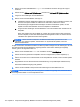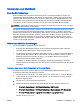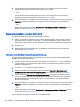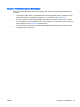User Guide - Windows 8.1
12 Computer Setup (BIOS), MultiBoot und
HP PC Hardware Diagnostics (UEFI)
Verwenden von Computer Setup
Computer Setup bzw. BIOS (Basic Input/Output System) steuert die Kommunikation zwischen allen
Ein- und Ausgabegeräten im System (z. B. Laufwerke, Display, Tastatur, Maus und Drucker).
Computer Setup umfasst Einstellungen für die Gerätetypen des Systems, den Startvorgang des
Computers und die Größe des Systemspeichers sowie des erweiterten Speichers.
HINWEIS: Gehen Sie äußerst vorsichtig vor, wenn Sie Änderungen in Computer Setup vornehmen.
Wenn falsche Einstellungen vorgenommen werden, funktioniert der Computer möglicherweise nicht
mehr ordnungsgemäß.
Starten von Computer Setup
HINWEIS: Eine über den USB-Anschluss angeschlossene externe Tastatur oder Maus kann in
Computer Setup nur verwendet werden, wenn die betriebssystemunabhängige USB-Unterstützung
aktiviert ist.
So rufen Sie Computer Setup auf:
1. Schalten Sie den Computer ein, oder starten Sie ihn neu. Drücken Sie esc, wenn die Meldung
„Press the ESC key for Startup Menu“ (ESC drücken, um das Startmenü zu öffnen) unten im
Bildschirm angezeigt wird.
2. Drücken Sie f10, um Computer Setup aufzurufen.
Navigieren und Auswählen in Computer Setup
So navigieren Sie in Computer Setup und wählen Elemente aus:
1. Schalten Sie den Computer ein, oder starten Sie ihn neu. Drücken Sie esc, wenn die Meldung
„Press the ESC key for Startup Menu“ (ESC drücken, um das Startmenü zu öffnen) unten im
Bildschirm angezeigt wird.
HINWEIS: Sie können entweder ein Zeigegerät (TouchPad, Pointing Stick oder USB-Maus)
oder die Tastatur zum Navigieren und Auswählen in Computer Setup verwenden.
2. Drücken Sie f10, um Computer Setup aufzurufen.
DEWW Verwenden von Computer Setup 111